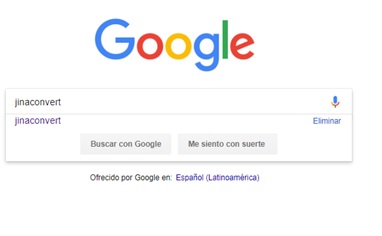Aprende a personalizar el ícono de una memoria usb o disco externo
Aprende a personalizar el ícono de una memoria usb realizando varios pasos sencillo. ¿Te gustaría que el ícono de una memoria usb sea el logo de tu empresa o cualquier otro ícono? ¿Te imaginas que tu ícono aparezca en cualquier computadora que inserten tu memoria? Con un archivo Autorun podemos lograrlo.
¿Qué es un Autorun?
Un AutoRun es la capacidad de varios sistemas operativos para ejecutar una acción determinada al insertar un medio extraíble como un CD, DVD o Memoria flash.
A continuación te muestro con varios pasos como aprender a personalizar el ícono de una memoria usb:
Paso 1
Entrar a google y buscar el convertidor de imagen al formato ICO, la página se llama jinaconvert, o puedes descargar imágenes ICO que google tiene en su galería de imágenes.
Paso 2
Hacer clic en el recuadro que dice convert to ICO, como la flecha lo indica.
Paso 3
Luego de estar en la página, procedemos a cargar nuestra imagen dándole clic en la parte que dice add your images, donde te indica la flecha.
Paso 4
Ya con la imagen cargada, vas a seleccionar los pixeles que desees descargar con el formato ICO. En este caso se descargó el de 256 pixeles (px).
Paso 5
Abrir el Notepad para crear tu Autorun.
Paso 6
Con el Notepad abierto vas a escribir la siguiente secuencia en el orden que presento a continuación;
Primera línea – [AutoRun]
Segunda línea – Aldry García.
Tercera línea – ICON=Aldry.ico.
En la segunda línea vas a identificar el nombre que deseas que aparezca en la memoria y en la tercera línea es el nombre que le vas a colocar a tu ícono.
Paso 7
Después de realizar el paso 6, proceda a guardar su archivo con el formato .inf.
Paso 8
Para finalizar, ya tenemos el Autorun guardado y la imagen con el formato ICO personalizada, procedemos a colocarlo dentro de la memoria para que el Autorun comience hacer su trabajo que es cambiar la imagen y el nombre a la memoria.
Paso 9
Aquí podemos ver nuestro resultado final.